Что такое консоль управления Microsoft (MMC) и как ею пользоваться?
Microsoft Windows содержит множество способов управления и обслуживания вашей системы. Одним из таких интерфейсов является консоль управления Microsoft (MMC), которая помогает изменять административные настройки и выполнять другие функции. Используя MMC, вы можете получить доступ к различным утилитам Windows, таким как Диспетчер устройств, или инструментам, предоставляемым другими поставщиками программного обеспечения для Windows.
MMC тоже не новость, она существует со времен Windows 2000. Итак, вот все, что вам нужно знать о консоли управления Microsoft:
Как запустить консоль управления Microsoft (MMC)
Есть несколько способов открыть MMC. Не стесняйтесь использовать тот метод, который вам удобнее.
Как запустить MMC с помощью команды Run
Чтобы запустить MMC с помощью команды Windows Выполнить:
- Нажмите Win + R, чтобы запустить приложение «Выполнить».
- Введите mmc в текстовое поле и нажмите Enter.
- Вам нужно будет войти в систему как администратор, чтобы открыть MMC.
- Откроется окно консоли управления Microsoft.
Запустить MMC с помощью командной строки (CMD)
Для командной строки:
MMC часть 1
- В строке поиска меню «Пуск» введите cmd .
- В результатах поиска щелкните правой кнопкой мыши Командная строка> Запуск от имени администратора.
- В консоли CMD введите mmc и нажмите Enter, чтобы запустить консоль управления Microsoft.
Запустить MMC с помощью Windows PowerShell
Вот как запустить MMC с помощью Powershell:
- В строке поиска меню «Пуск» введите PowerShell .
- Щелкните правой кнопкой мыши Windows PowerShell в результатах поиска. Выберите Запуск от имени администратора.
- В консоли PowerShell введите mmc и нажмите Enter, чтобы запустить консоль управления Microsoft.
Создайте ярлык на рабочем столе для MMC
Используя одноразовый процесс, вы также можете создать ярлык на рабочем столе для MMC, который упростит запуск службы.
- Щелкните правой кнопкой мыши пустую область на рабочем столе. Перейдите к « Создать» > « Ярлык» .
- В окне «Создать ярлык» введите % windir% system32 mmc.exe в текстовое поле адреса. Щелкните Далее .
- На следующем экране присвойте ярлыку имя и нажмите Готово .
- Запустите MMC, используя только что созданный ярлык
Как использовать и перемещаться по консоли управления Microsoft (MMC)
Поначалу интерфейс MMC может показаться немного запутанным. Интерфейс в основном пустой, потому что вам нужно индивидуально добавить инструменты Windows, к которым вы планируете получить доступ с помощью консоли управления Microsoft. Каждый ярлык называется «оснасткой». Эти оснастки представляют собой фактические инструменты администрирования, которые вы можете использовать для настройки вашего компьютера и его программных компонентов.
Консоль управления mmc или как сделать жизнь админа проще
Вы также можете создавать консоли, содержащие определенный набор надстроек, связанных друг с другом. Например, вы можете создать консоль, которая поможет вам управлять компонентами оборудования. Он может содержать такие инструменты, как диспетчер устройств и средство просмотра событий, а также может выступать в качестве другого способа открыть служебную программу «Управление дисками» .
Как добавить или удалить оснастки
При первом запуске MMC в корневую папку консоли на панели навигации слева не будут добавлены оснастки. Добавление или удаление оснастки очень просто, просто выполните следующие действия:
- Запустите консоль управления Microsoft (MMC).
- Щелкните Файл под строкой заголовка.
- Нажмите на оснастку «Добавить / удалить» или воспользуйтесь сочетанием клавиш CTRL + M.
- В следующем окне выберите оснастку из списка доступных оснасток.
- Щелкните Добавить.
- В следующем окне выберите, хотите ли вы, чтобы оснастка управляла этим компьютером или другим компьютером.
- Обязательно установите флажок: Разрешить изменение выбранного компьютера при запуске из командной строки .
- Щелкните Готово .
- Щелкните ОК .
Чтобы удалить оснастки:
- Перейдите в Файл> Добавить / удалить оснастку … или нажмите CTRL + M.
- В открывшемся окне щелкните оснастку, которую хотите удалить. Вы можете найти свои добавленные оснастки в разделе « Выбранные оснастки: ».
- Теперь нажмите «Удалить» рядом с разделом.
- Оснастка будет удалена.
Как редактировать расширения оснастки
Большинство оснасток будут содержать различные расширения, которые помогут вам управлять различными аспектами оснастки. Например, оснастка «Управление компьютером» содержит различные расширения, такие как «Монитор производительности», «Управление дисками», «Просмотр событий» и многие другие. Однако вы можете не захотеть использовать их все.
В этом случае вы можете отредактировать или удалить эти расширения:
- Перейдите в Файл> Добавить / удалить оснастку .
- В разделе « Выбранные оснастки » выберите оснастку, которую нужно изменить.
- Щелкните по Edit Extensions .
- В новом окне выберите параметр Включить только выбранные расширения .
- Выберите или отмените выбор расширений в списке, а затем нажмите OK .
- Снова нажмите ОК в окне «Добавить / удалить оснастки».
Иногда сами расширения могут иметь дополнительные расширения. Чтобы включить или отключить эти дополнительные расширения, выберите расширение из списка и нажмите « Изменить расширения» в нижней части окна.
Использование оснасток для управления компьютером
После добавления оснасток их довольно легко использовать для управления различными аспектами вашего компьютера. Все происходит в самом окне MMC, поэтому вам не придется иметь дело с новыми окнами при переключении на другие оснастки.
Чтобы использовать оснастки, просто сделайте следующее:
- Просто щелкните любую оснастку в корневой папке консоли на панели навигации.
- Вы можете либо развернуть оснастку, щелкнув стрелку раскрывающегося списка, либо выбрать дополнительные параметры, дважды щелкнув их в окне справа.
- Выбранные оснастки откроются в самой консоли управления Microsoft.
- Вы также можете использовать кнопки навигации над корневой папкой консоли, чтобы показать или скрыть дерево консоли, перейти на один уровень вверх и т. Д.
- Кроме того, вкладка «Действия» справа заменяет панель параметров, если вы открываете оснастку отдельно.
По сути, все оснастки работают так же, как если бы вы обращались к ним независимо.
Единый интерфейс для управления вашим компьютером
Как видно из этой статьи, консоль управления Microsoft (MMC) помогает получить доступ к большинству параметров Windows в едином интерфейсе. Что еще более важно, MMC позволяет создавать настраиваемые консоли управления, содержащие аналогичные надстройки. Кроме того, вы также можете создавать собственные консоли для других компьютеров или пользователей в вашей локальной сети.
Несмотря на то, что MMC настолько полезна, рядовой пользователь Windows не использует ее. Это действительно одна из самых недооцененных функций в Windows 10.
Источник: www.istocks.club
Пошаговое руководство по Консоли управления ММС
Консоль управления Microsoft (MMC) позволяет системным администраторам создавать очень гибкие пользовательские интерфейсы и настраивать средства администрирования. Это пошаговое руководство описывает некоторые из ее новых функций.
На этой странице
- Введение
- Создание консолей
- Настройка отображения оснасток в консоли: новые окна
- Создание панелей задач консоли
- Настройка параметров файла консоли
- Дополнительная информация
Введение
ММС унифицирует и упрощает повседневные задачи управления системой. Инструменты, содержащиеся в ней, отображаются в виде консолей. Консоли, состоящие из одного или нескольких приложений, построены из модулей, называющихся оснастками. Оснастки также могут включать в себя дополнительные расширения.
ММС – центральная часть стратегии управления Microsoft, и она включена в состав Microsoft Windows® 2000. Кроме того, группы разработчиков Microsoft будут использовать ММС для дальнейшего управления приложениями.
Консоль управления ММС позволяет системным администраторам создавать специальные инструменты для делегирования специфических административных задач пользователям или группам. Вместе с операционной системой Microsoft предоставляет стандартные инструменты для ежедневных задач администрирования, которые нужно выполнять пользователям.
Эти инструменты являются частью общего локального профиля All Users и располагаются в папке Администрирование в меню Пуск. Сохраненные как файлы консоли ММС (.msc), их можно отправить по электронной почте, предоставить для общего доступа в сетевой папке или разместить в интернете. Также они могут быть назначены пользователям, группам или компьютерам посредством настроек системной политики. Такие инструменты можно настраивать для выполнения широкого спектра действий, полностью интегрировать в операционную систему и перепаковывать.
Используя ММС, системные администраторы могут создавать уникальные консоли для работников, которые отчитываются перед ними, или для руководителей рабочих групп. Они могут применять эти инструменты к системной политике, передавать их по e-mail или публиковать для общего доступа в сети. Когда менеджер рабочей группы откроет msc-файл, доступ будет ограничен только теми инструментами, которые предусмотрены системным администратором.
Создание Ваших собственных инструментов со стандартным пользовательским интерфейсом в ММС – простой процесс. Начните с существующей консоли и изменяйте или дополняйте компоненты, чтобы добиться нужного Вам результата, или создайте совершенно новую консоль. Последующий пример показывает, как создать новую консоль и разместить ее административные компоненты в отдельном окне.
Необходимые условия и требования
Нет никаких условий: Вам не нужно изучать никаких других пошаговых руководств, кроме этого. Вам нужен один компьютер, работающий под управлением Windows 2000 Professional или Windows 2000 Server. Для самой последней информации об аппаратных требованиях и совместимости для серверов, клиентов и периферийного оборудования обратитесь к странице Проверки аппаратной и программной совместимости на сайте Windows 2000.
Создание консолей
Наиболее простой путь использования ММС для администраторов – это запустить уже имеющийся файл консоли из меню Пуск. Тем не менее, чтобы получить представление о гибкости ММС, полезно будет создать файл консоли из уже имеющегося образца. Это также полезно при использовании функции создания новых задач в этой версии ММС.
Создание нового файла консоли
- В меню Пуск выберите пункт Выполнить, наберите в текстовом окне команду ММС и нажмите ОК. ММС запустится с пустой консолью (или административным инструментом), как показано на Рисунке 1 ниже. Пустая консоль не несет функциональности, пока в нее не добавлена какая-либо оснастка. Команды меню ММС в строке меню верхней части окна Консоли управления ММС применимы ко всей консоли.
Рисунок 1: Начальное окно консоли
- В Консоли1 нажмите меню Консоль и выберите пункт Добавить или удалить оснастку. Откроется диалоговое окно добавления/удаления оснастки. В нем Вы включаете расширения и указываете оснастки, которые будут отображаться в файле консоли. Вы можете определить, какие оснастки должны быть вставлены в выпадающий список добавленных оснасток. Используйте для примера доступный по умолчанию узел Корень консоли.
- Нажмите Добавить. Появится диалоговое окно Добавление изолированной оснастки, содержащее список оснасток, установленных на Вашем компьютере.
- В списке оснасток дважды щелкните Управление компьютером, чтобы открыть мастер Управления компьютером.
- Выберите Локальный компьютер и отметьте флажком пункт «Разрешается изменять выбранный для управления компьютер при запуске из командной строки».
- Нажмите Готово. Это вернет Вас в диалог Добавление/удаление оснасток. Нажмите Закрыть.
- Выберите закладку Расширения, как показано на Рисунке 2 ниже. Если флажок «Добавить все расширения» отмечен, все локально установленные расширения используются. Если этот флажок не отмечен, можно указать любые расширения оснастки, которые будут явно загружены при открытии файла консоли на другом компьютере.
Рисунок 2: Выбраны все расширения
- НажмитеОК, чтобы закрыть диалог Добавления/удаления оснасток. Теперь окно Корня консоли содержит оснастку Управления компьютером, связанную с папкой Корня консоли.
Настройка отображения оснасток в консоли: новые окна
После добавления оснастки Вы можете добавить в консоль окна для создания различных сочетаний просмотра.
Чтобы добавить окно:
- В левой панели древообразного списка, изображенного на Рисунке 3 ниже, нажмите + рядом с пунктом Управление компьютером. Выберите Служебные программы.
- Правой кнопкой мыши щелкните категорию Просмотр событий и выберите пункт Новое окно отсюда. Как показано ниже на Рисунке 4, откроется новое окно Просмотра событий, связанное с соответствующим расширением Управления компьютером.
Рисунок 4: Просмотр событий
- Откройте пункт меню Окно и выберите Корень консоли.
- В окне Корня консоли выберите Службы и приложения, щелкните правой кнопкой Службы в левой панели и нажмите Новое окно. Как показано на Рисунке 5, откроется новое окно Служб, связанное с соответствующим расширением Управления компьютером. В новом окне нажмите кнопку Скрытие/отображение дерева консоли на панели инструментов (на Рисунке 5 обозначена красным кружком), чтобы скрыть древообразный список слева.
- Закройте исходное окно, отображающее Корень консоли.
- В меню Окно выберите пункт Сверху вниз. Консоль должна отобразить оба окна, показанные на Рисунках 4 и 5, друг под другом.
- Теперь Вы можете сохранить свою новую консоль ММС. Выберите пункт Сохранить как в меню Консоль, и дайте Вашей консоли название. Теперь Ваша консоль сохранена как msc-файл, и Вы можете предоставить ее любому, кому нужны эти инструменты для настройки компьютера.
Примечание: каждое из двух вложенных окон имеет панель инструментов с кнопками и выпадающими меню. Эти кнопки и меню применимы только к тому окну, на панели которого они располагаются. Вы можете увидеть, как состав кнопок и меню изменяется в зависимости от оснастки, выбранной в левой панели окна. Обратившись к меню Вид, Вы сможете увидеть список доступных панелей.
Совет: Окна выглядят лучше, если у Вас установлено максимальное разрешение экрана и мелкий шрифт.
Создание панелей задач консоли
Если Вы создаете файл консоли для другого пользователя, будет полезно предусмотреть упрощенное представление, при котором доступно лишь несколько задач. Консольные панели задач помогут Вам в этом.
Чтобы создать панель задач:
- В меню Окно выберите Новое окно. Закройте два других окна (Вы сохраните новый файл консоли по окончанию этой процедуры). Разверните оставшееся окно на весь экран.
- В левой панели нажмите + рядом с папкой Управление компьютером, затем нажмите + рядом с папкой Служебные программы. Таким же образом разверните папку Просмотра событий, выделите в ней пункт Система и щелкните по нему правой кнопкой, выбрав Новый вид панели задач.
- Выполните все шаги мастера, принимая значения, предлагаемые по умолчанию. Убедитесь, что флажок на последней странице установлен, чтобы Мастер создания новой задачи мог запуститься автоматически.
- Выбирайте в Мастере создания новой задачи установки по умолчанию до тех пор, пока не дойдете до страницы, показанной на Рисунке 6 – на ней укажите Список в окне сведений в выпадающем списке и выберите Свойства:
Рисунок 6: Мастер создания новой задачи
- Нажмите Далее и примите установки по умолчанию на остальных страницах. При выборе События и нажатии на Свойства Вы увидите страницу свойств для этого События. После того как Вы нажали Готово на последней странице мастера, Ваша консоль должна выглядеть, как на Рисунке 7:
- Нажмите кнопку Скрытие/отображение дерева консоли на панели инструментов.
- В меню Вид выберите Настроить и снимите флажки со всех опций, кроме Области описания, чтобы скрыть все типы панелей.
В следующем разделе описывается, как заблокировать файл консоли таким образом, чтобы пользователь мог только просматривать его, но не мог изменять. В данный момент Ваша консоль должна выглядеть, как показано на Рисунке 8:
Настройка параметров файла консоли
Если Вы создаете консоль для другого пользователя, полезно будет запретить ему дальнейшие изменения файла консоли. Это можно сделать в Параметрах консоли.
Чтобы задать параметры файла консоли:
- В меню Консоль выберите пункт Параметры.
- Смените режим консоли в выпадающем меню, выбрав Пользовательский – ограниченный доступ, одно окно. В этом режиме пользователь не сможет добавить новые оснастки в файл консоли или перегруппировать окна.
- В этом же окне Вы можете изменить название файла консоли. Нажмите OK, чтобы продолжить.
- Сохраните файл консоли. Изменения не вступят в силу, пока файл консоли не будет повторно открыт.
Это лишь один пример того, как Консоль управления ММС позволяет Вам совместить информацию и функциональность, что ранее требовало открытия Панели управления и двух отдельных административных утилит. Модульная архитектура ММС облегчает разработчикам сетевых систем создание оснасток приложений, которые увеличивают функциональность платформы, снижая при этом нагрузку на администраторов.
Дополнительная информация
Чтобы найти самую последнюю информацию о сетевой операционной системе Windows 2000, посетите сайт Windows 2000 и Форум Microsoft Windows NT на веб-узле корпорации Microsoft. Для информации об установке и использовании Windows 2000 обратитесь к Справке по Windows 2000 Professional и Windows 2000 Server.
Источник: www.oszone.net
Что такое консоль управления Microsoft (MMC) в Windows 10
Windows включает в себя консоль различных инструментов, которые используются для управления и обслуживания системы. Консоль называется Microsoft Management Console (MMC), в которой размещаются и отображаются инструменты администрирования, созданные Microsoft и другими поставщиками программного обеспечения для Windows. Эти инструменты принято называть – оснастками. Используются они для управления оборудованием, сетевыми компонентами Windows и программным обеспечением.
Как открыть «Консоль управления Microsoft» в Windows 10
Если вы введете MMC в строке «Выполнить» или в адресной строке проводника файлов и нажмете клавишу Enter.
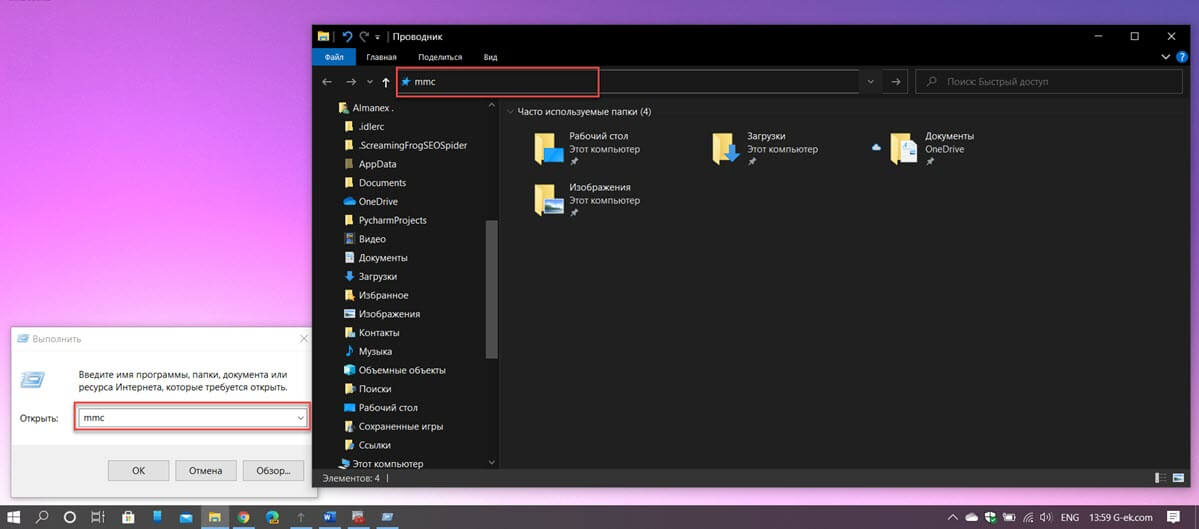
Результат может сбить с толку. Это будет пустой экран с панелями. Но если вы нажмете «Файл» → «Добавить или удалить оснастку…», это все изменит. MMC — это место, куда вы можете добавить различные инструменты Windows, такие как Управление дисками, Управление компьютером, Монитор производительности, Управление печатью и т. Д.
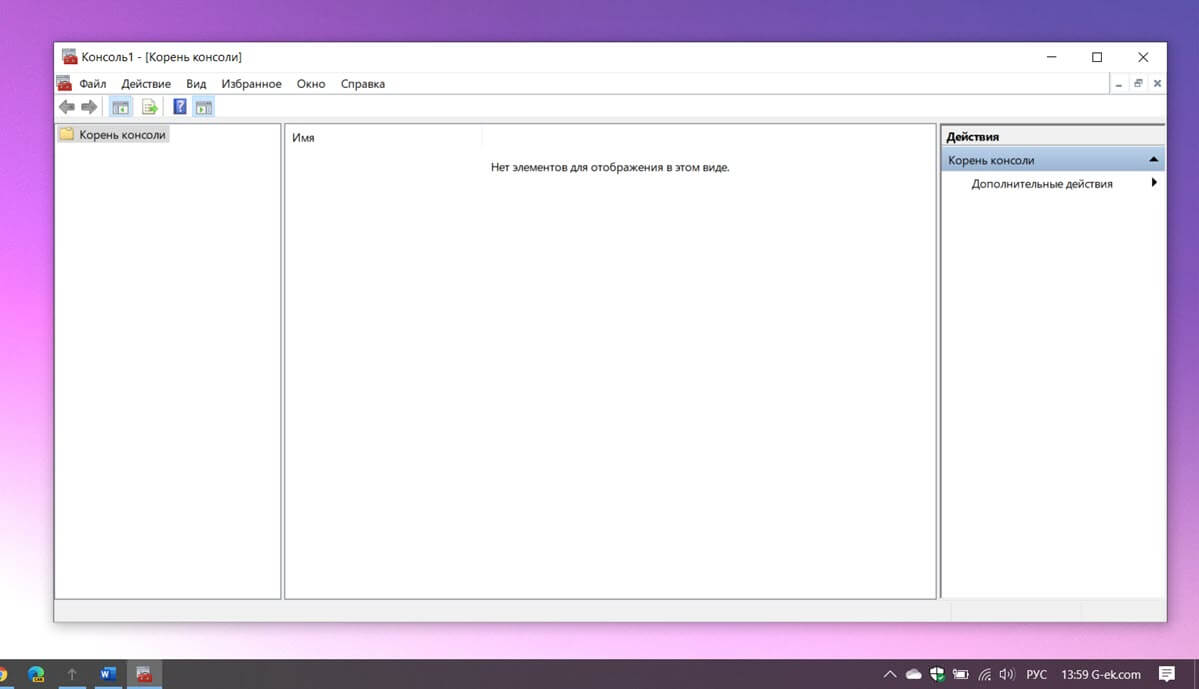
Инструмент достаточно мощный, чтобы выполнять эти операции на другом компьютере в той же сети.
Как добавить / удалить оснастки MMC
Кликните меню «Файл», а затем нажмите «Добавить или удалить оснастку…», чтобы открыть селектор.
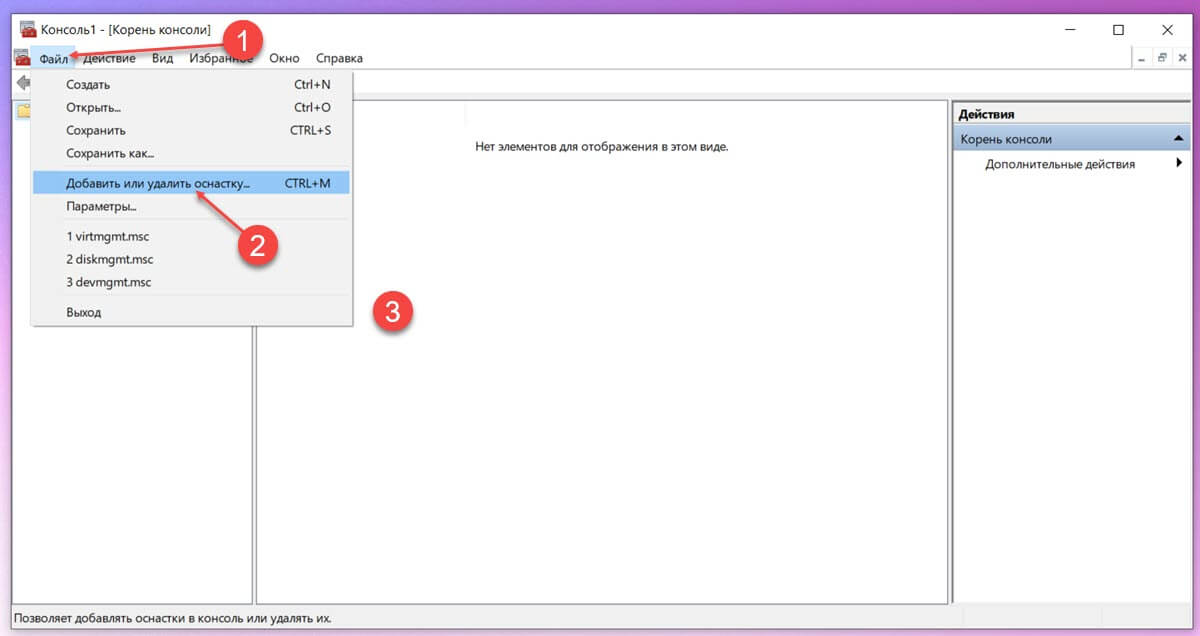
Затем выберите нужную оснастку и нажмите кнопку «Добавить».

Вы можете нажать кнопку «Дополнительно…», где можно установить родительскую оснастку, то есть ту, которая будет в верхней части списка.
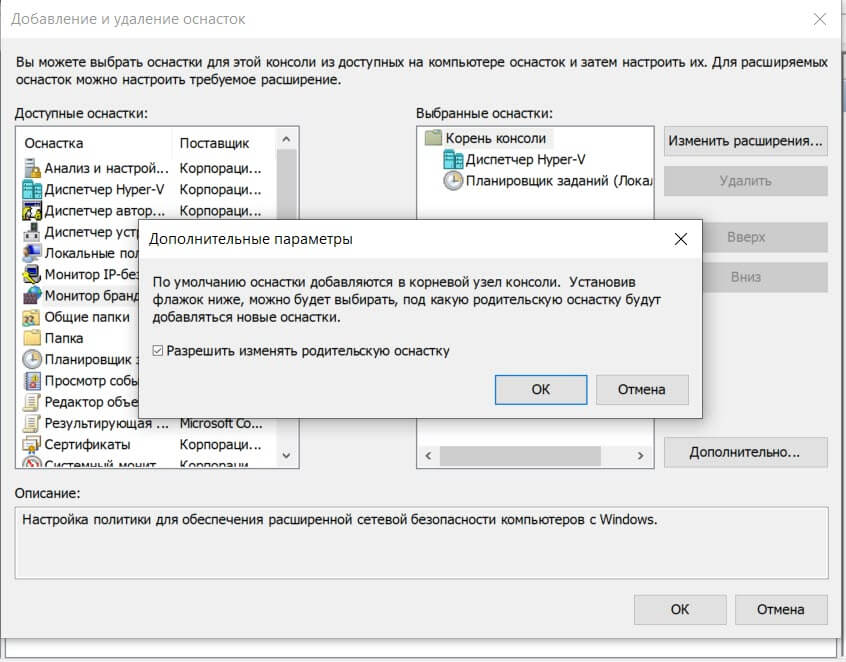
Нажмите «ОК», а затем обязательно сохраните внесенные изменения нажав в меню «Файл» «Сохранить» или с помощью сочетания клавиш CTRL S .
Это позволит вам быстро получить доступ к набору часто используемых инструментов. Хотя эти инструменты рассчитаны для профессионалов, даже обычные пользователи могут использовать эти инструменты, например — Групповая политика, Планировщик задач и др..
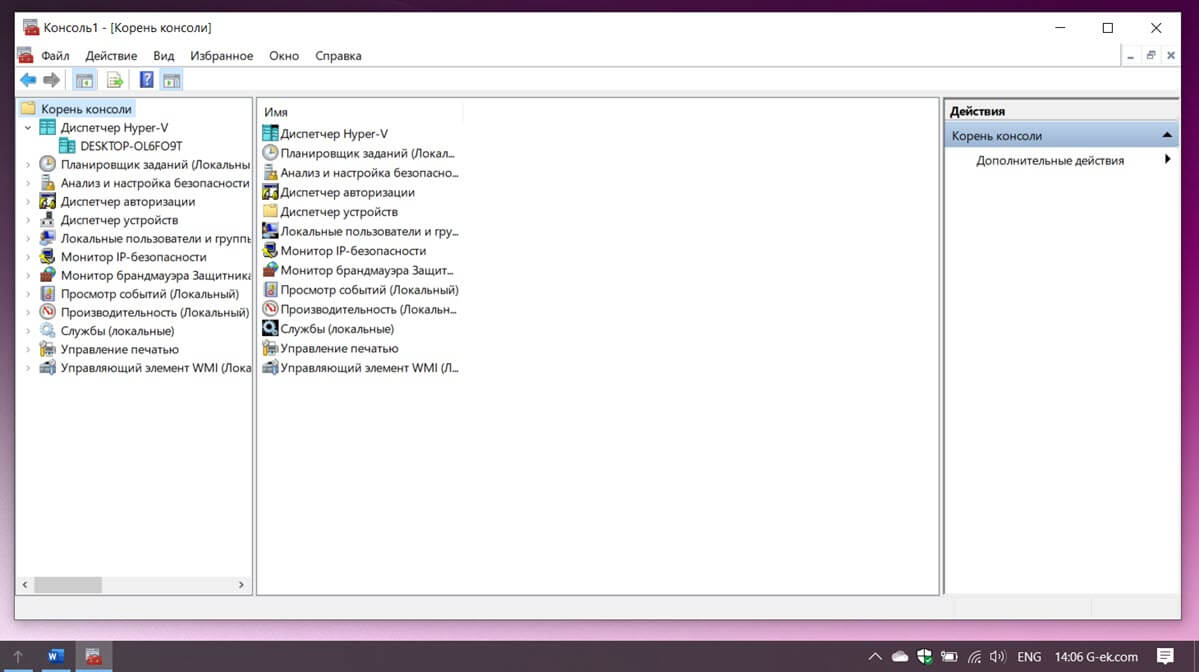
Одним из самых больших преимуществ использования MMC является то, что вы можете получить доступ к функциям выбранных инструментов прямо внутри него. Например, когда я кликну «Управление дисками», оснастка будет запущена в том же окне.
MMC — отличный инструмент для управления оборудованием, программным обеспечением и сетевыми компонентами операционной системы Windows.
Источник: g-ek.com
Программа консоль mmc что это

mmc или мега мощная консоль
Всем привет сегодня хочу рассказать о mmc (Microsoft Management Console), так как многие системные администраторы мало того, что о ней не знают, да если знают не до понимают какой mmc дает широкий функционал и экономию времени, например когда я только знакомился с операционными системами Windows, во многих книгах приводились примера, что у технической поддержки или у отдела кадров были специально подготовленные под них mmc консоли, в которых были все нужные им вещи, чтобы максимально снять нагрузку с системного администратора. Создадим с вами свою Мега консоль.
Плюсы mmc
- не нужно иметь на рабочем столе или в меню быстрого доступа в пуске много ярлыков
- возможность управление другими серверами удаленно из одного места, если нет конечно System center configuration manager
- бесплатно, так как встроенная утилита Windows
- гибкая настройка именно под ваши нужды
Виды запуска mmc
Существует два вида запуска оснастки:
- Авторский — это режим когда вы можете добавлять и изменять содержимое оснастки
- Пользовательский — это режим когда есть уже оснастка управления и изменить, что либо в ней вы не можете, пример Управление компьютером, и куча таких
Запуск mmc
Запуская Microsoft Management Console, она откроется по умолчанию в авторском режиме подразумевающий правки, но при желании потом можно запретить изменение вашей консоли. Нажимаем Win+R и вводим mmc.
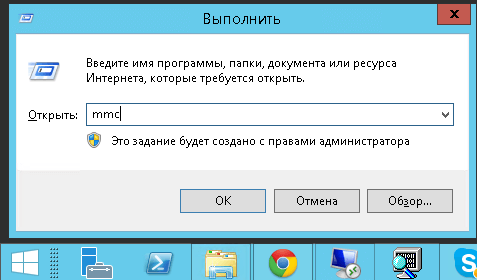
В итоге у вас появится вот такое окно
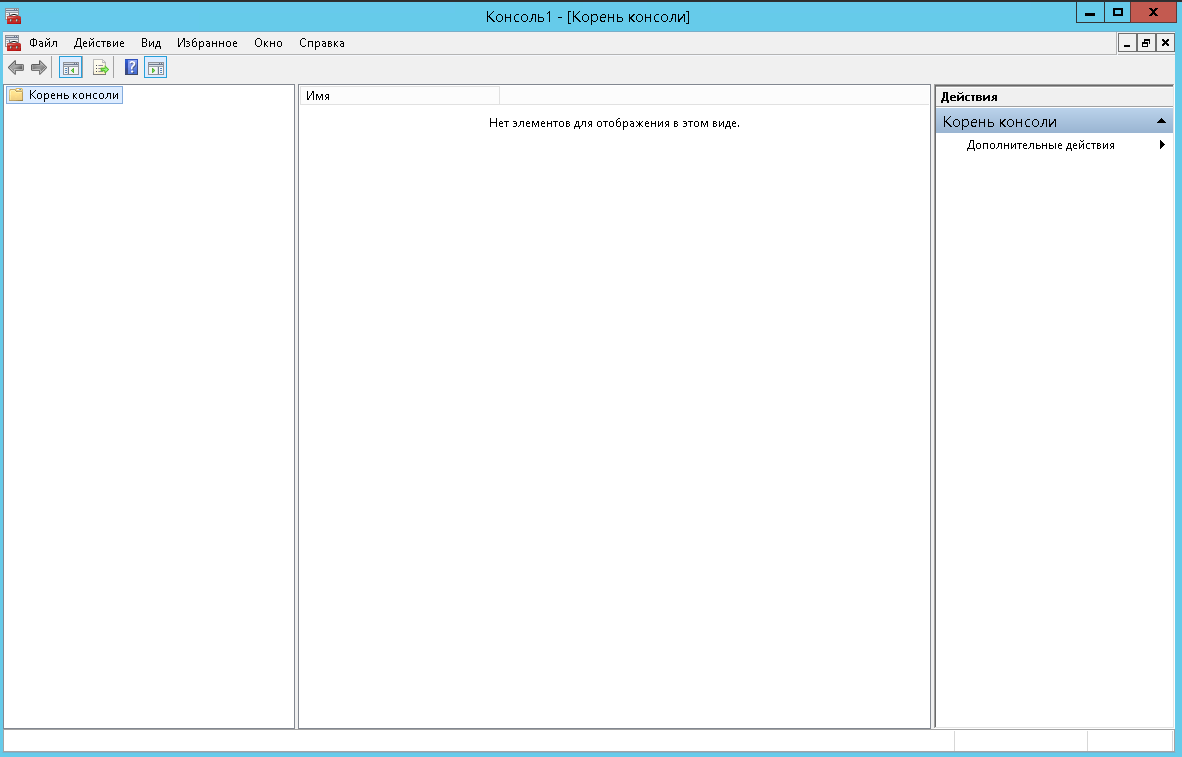
Добавление оснасток
консоль mmc позволяет добавить нужные оснастки через меню Файл-Добавить или нажатием CTRL+M
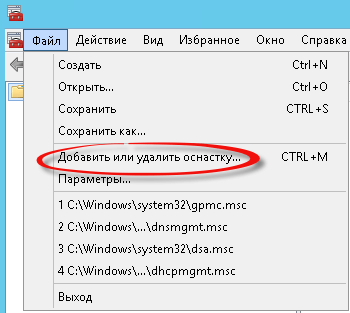
Я в своем примере добавлю вот такие вещи:
- Active Directory — Пользователи и компьютеры (самая используемая оснастка)
- Active Directory — Домены и доверие
- Active Directory — Сайты и службы
- DHCP
- DNS
- Диспетчер Hyper-V
- PKI предприятия
- Просмотр событий
- Редактирование ADSI
- Службы
- Управление групповой политикой
Выбираем нужное и жмем кнопку добавить.
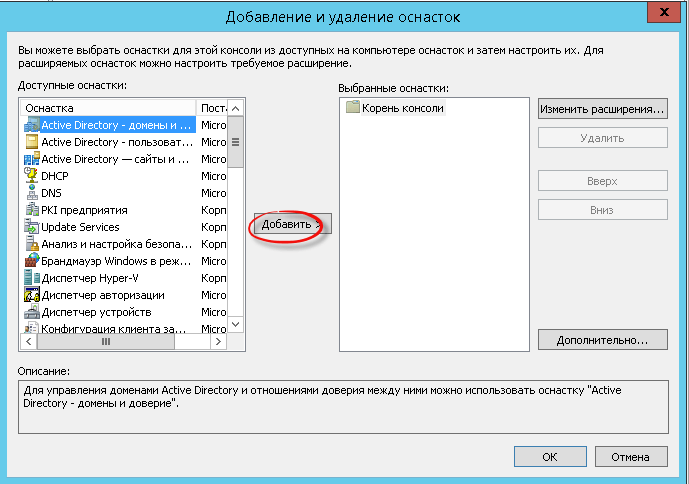
mmc добавляем оснастки
Выбранная консоль появится с правой стороны
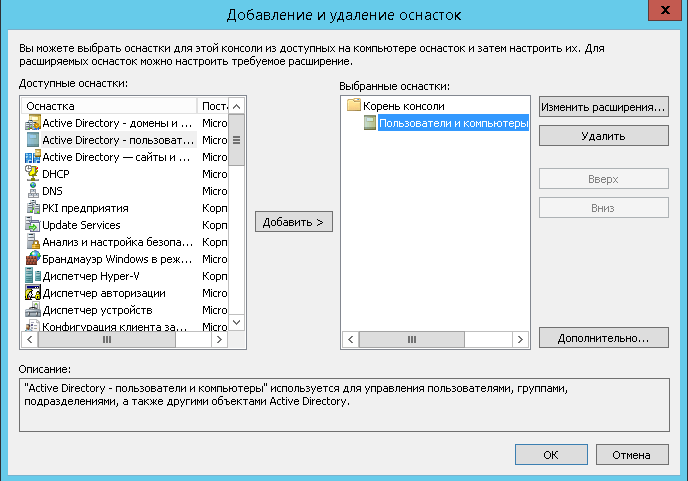
Если вы нажмете кнопку изменить расширения, то у вас появится возможность более тонкой настройки mmc windows console. Например некоторые из них включают дополнительные расширения. Видим что Управление компьютером состоит из более чем 10 расширений, если нужно то можете отключить не нужные.
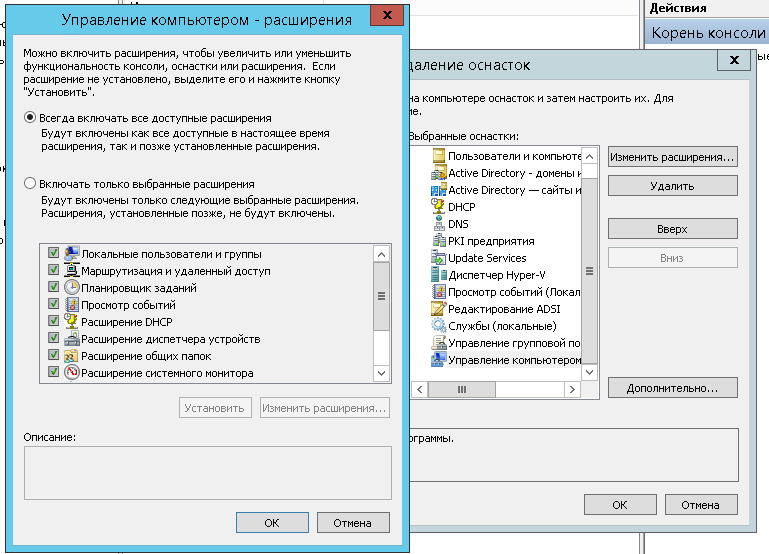
Еще mmc windows console позволяет добавить некоторые оснастки которые будут относиться к другим компьютерам, например просмотр событий который будет показывать логи с другого компьютера
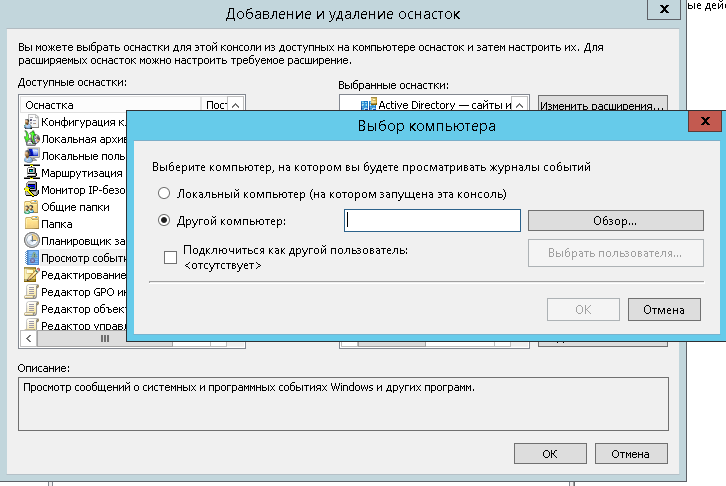
жмем обзор и добавляем нужный.
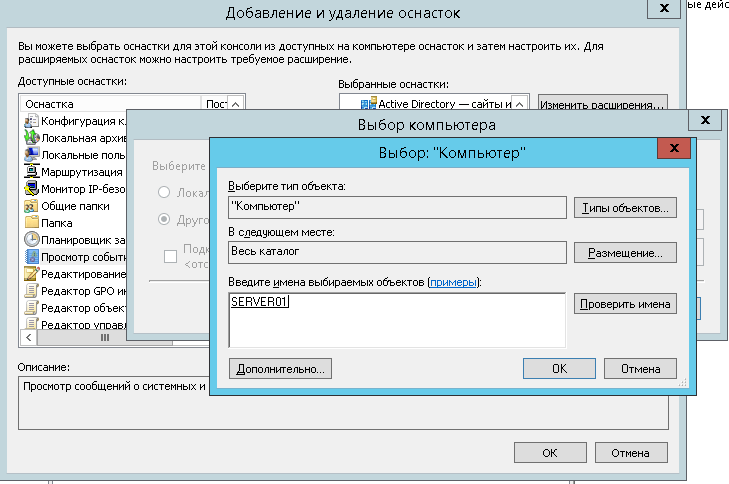
добавление удаленного компьютера в mmc
В итоге мы получили вот такой инструмент.
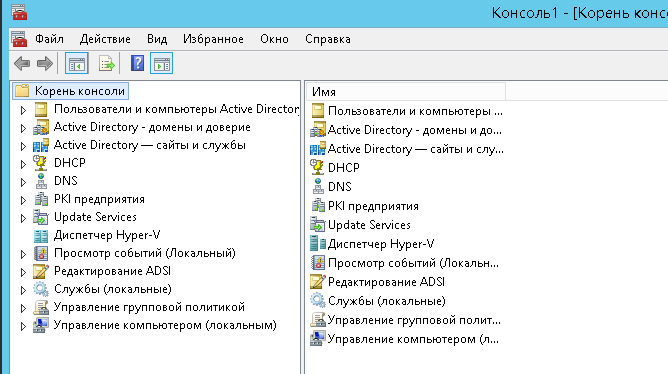
mmc с добавленными оснастками
Настраиваем внешний вид mmc
Для того чтобы сделать вашу мега консоль более удобной я предлагаю расширить центральную область и избавиться от области действия. Для этого нажимаем Вид-Настроить.
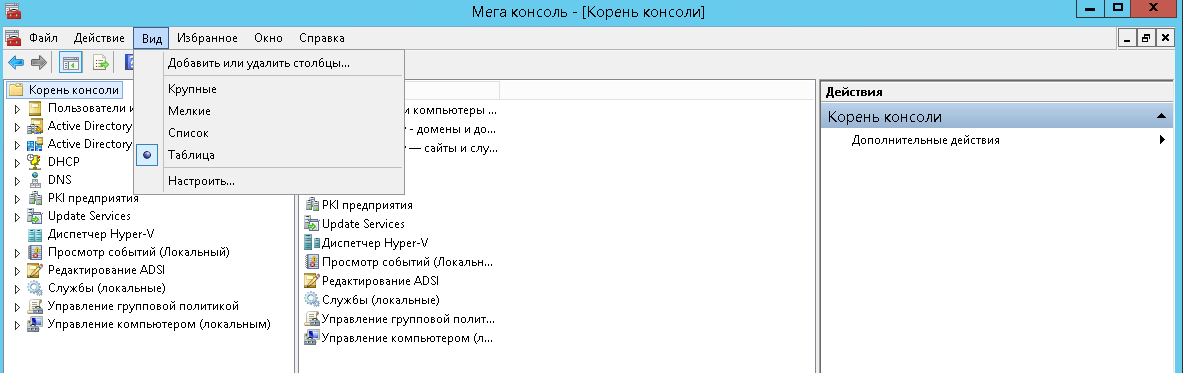
mmc настройка внешнего вида
и снимаем галку панель действий.
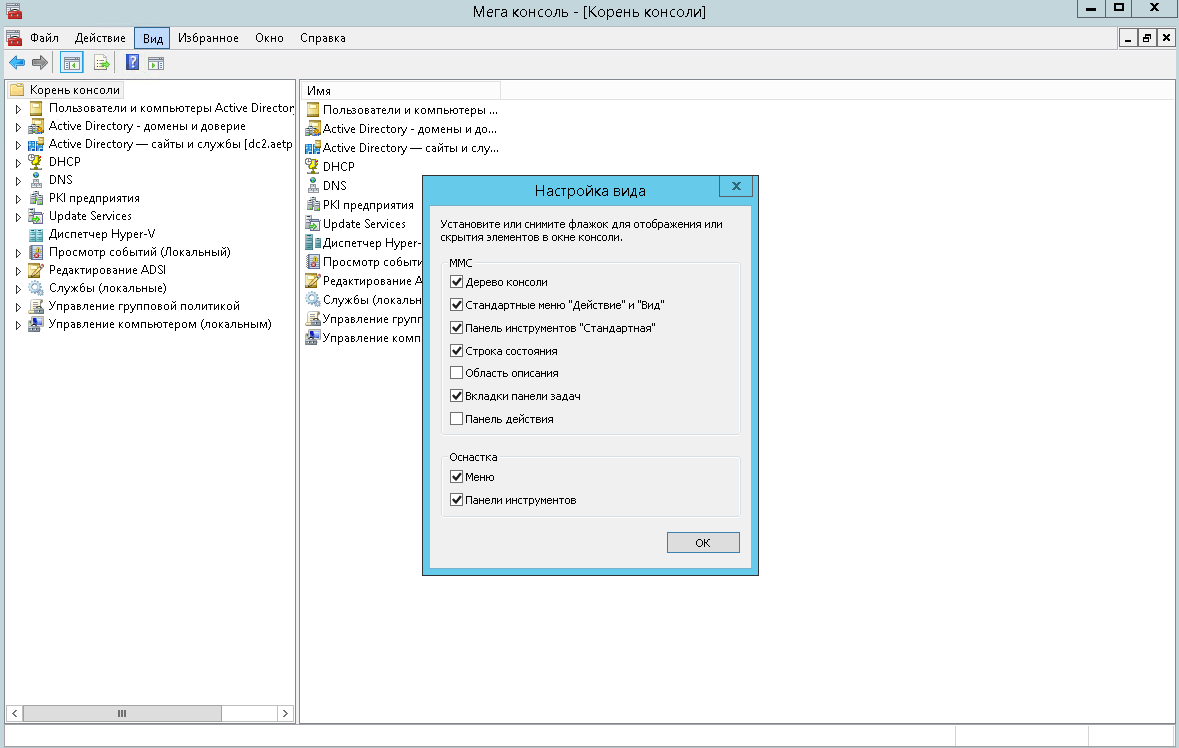
MMC или мега мощная консоль
Так же для можно добавить дополнительных команд для превращения вашей оснастки реально в крутую вещью. Видим что в Службах есть только Отановить или перезапустить, давайте расширим этот функционал.
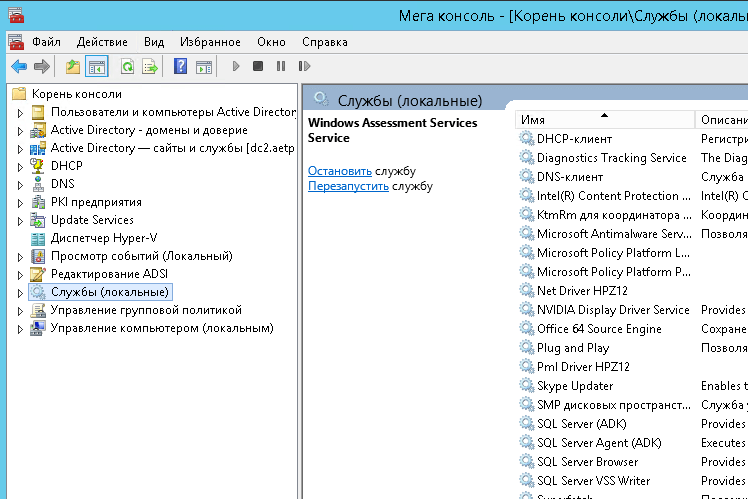
добавляем команды в mmc
Выбираем действие-новый вид панели задач
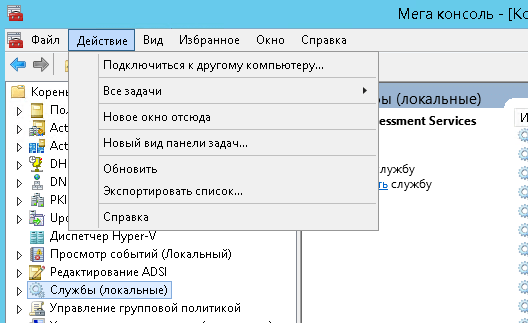
mmc новый вид панели задач
Откроется мастер создания вида панели
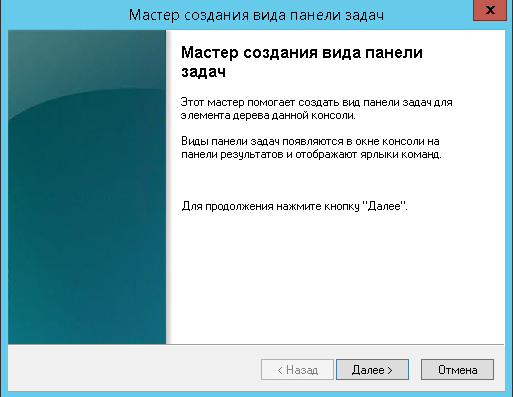
mmc новый вид панели задач
Выбираем вертикальный вид, хотя вам может понравится и другой, все на ваше усмотрени.
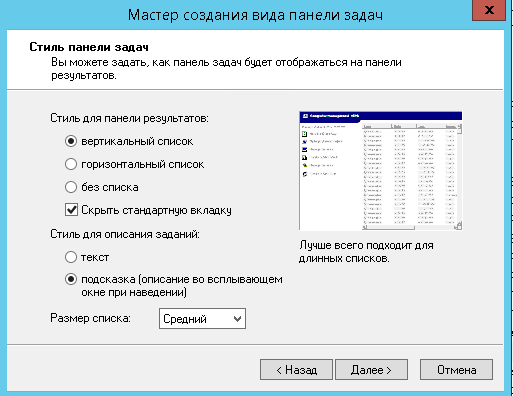
мастер настройки вида
применяем ко всем элементам
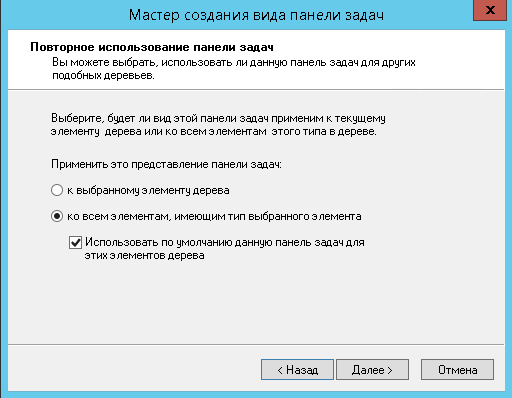
MMC или мега мощная консоль-17
Задаем имя, если старое вас не устраивает
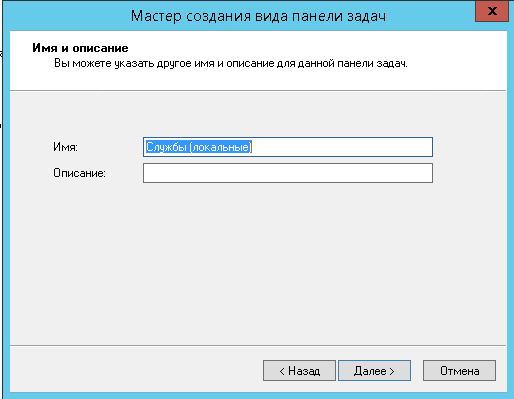
задаем имя оснастки
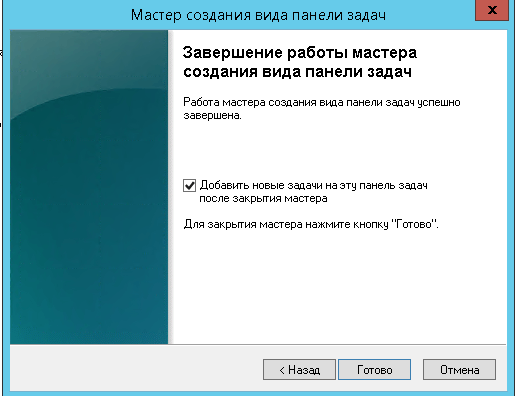
MMC или мега мощная консоль-19
Теперь откроется мастер создания задачи.
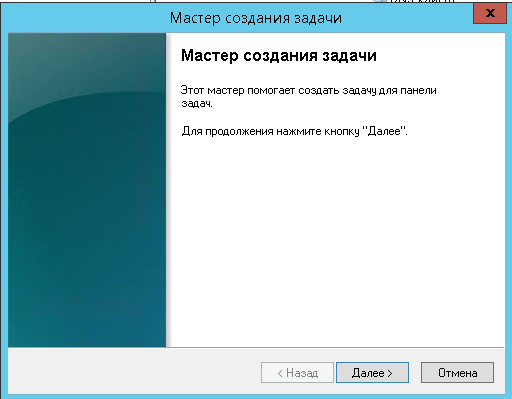
мастер создания задачи mmc
У вас на выбор три варианты
- Команда меню — стандартная команда
- Команда операционной системы — скрипт
- Команда перехода
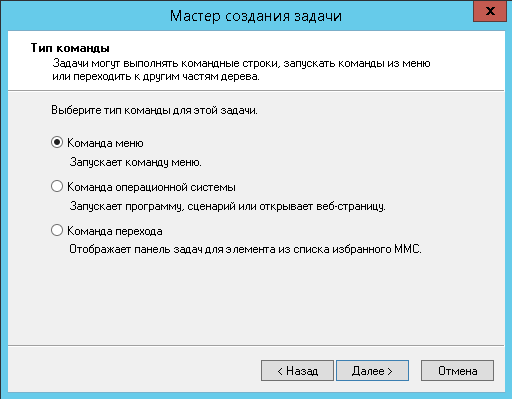
С левой стороны выбираем службы, а справа нужную команду.
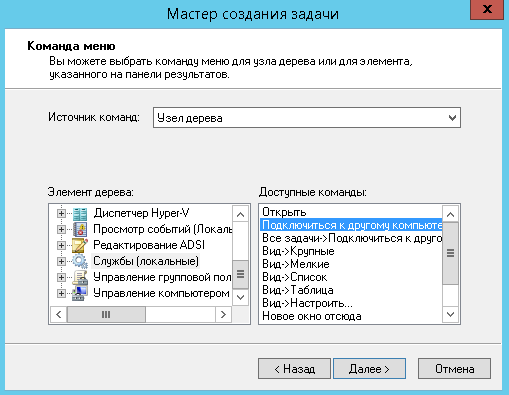
Для примера я выбрал подключиться к другому компьютеру.
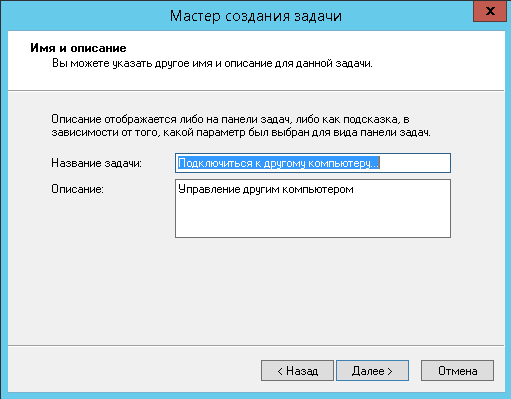
MMC или мега мощная консоль-23
Задаем ярлык для нее
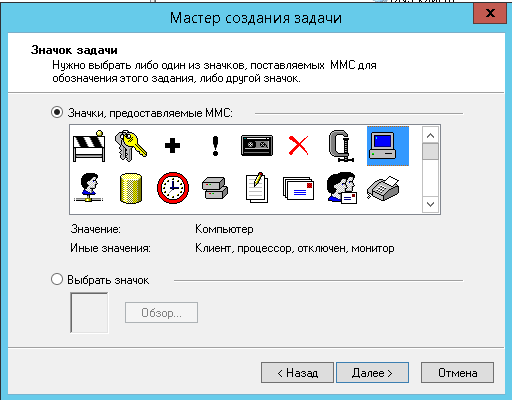
MMC или мега мощная консоль-24

MMC или мега мощная консоль-25
Для того чтобы еще добавить команд в mmc, открываем Действие-Правка вида панели задач
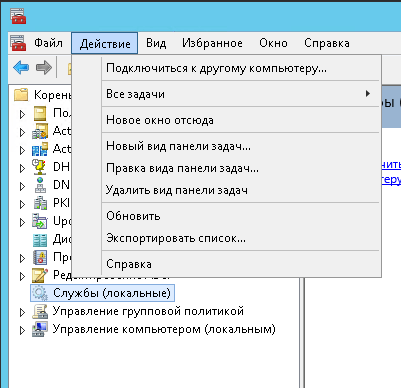
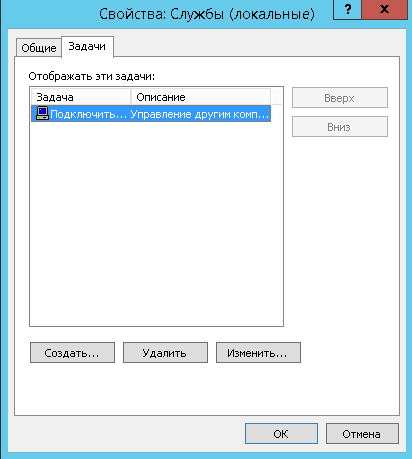
MMC или мега мощная консоль-27
В итоге у меня получилось вот так
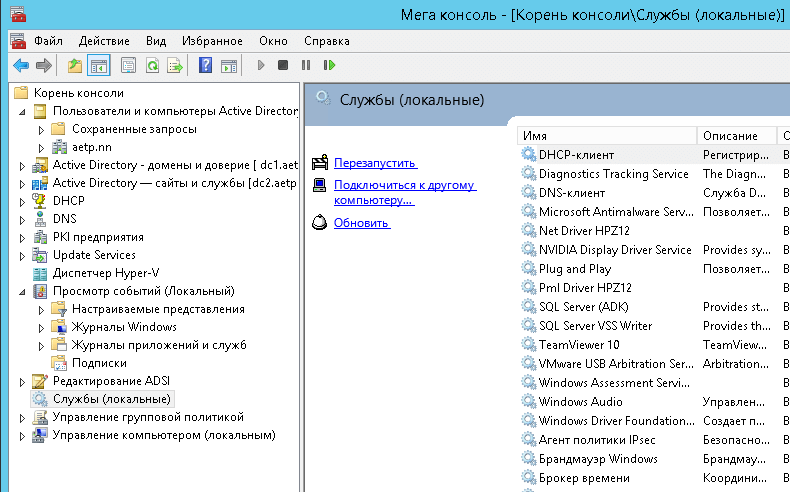
mmc с добавленными командами
Тут уже на что ваша фантазия горазда то и добавляйте, сделать можно хороший функционал.
Об остальном поговорим во второй части MMC или мега мощная консоль часть 2.
Популярные Похожие записи:
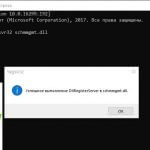 Регистрация оснастки Схема Active Directory в Windows Server 2019
Регистрация оснастки Схема Active Directory в Windows Server 2019 Открываем msc windows оснастки через командную строку
Открываем msc windows оснастки через командную строку Как открыть PowerShell, все методы
Как открыть PowerShell, все методы- Автозагрузка в windows server 2012-2016
 Как посмотреть логи windows
Как посмотреть логи windows- Набор администрирования AD RMS SP2 Administration Toolkit
Добавить комментарий Отменить ответ
Подписка на youtube канал
Выберите рубрику
Active directory, GPO, CA Android ASUS, Sony VAIO CentOS Cisco, Mikrotik Debian, FreeBSD DNS Exchange, Power Shell HP/3Com Hyper-V IBM IIS и FTP, web и seo Juniper Lenovo, intel, EMC, Dell Microsoft Office Microsoft SQL server, Oracle Microsoft System Center NetApp Network, Телефония News Raid, LSI, Adaptec Supermicro Ubuntu Utilities Veeam Backup http://pyatilistnik.org/mmc-ili-mega-moshhnaya-konsol/» target=»_blank»]pyatilistnik.org[/mask_link]
Для чего в системе Windows используется консоль управления MMC
Консоль управления MMC содержит и отражает инструменты администрирования, созданные корпорацией Майкрософт и другими поставщиками программного обеспечения.
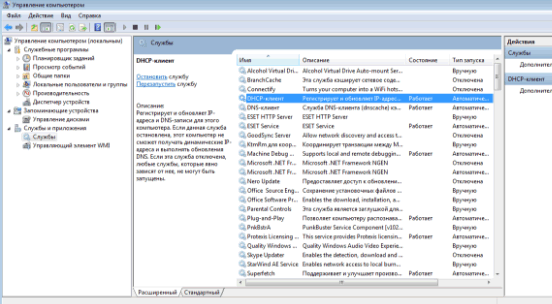
Эти инструменты называются оснастками и используются для управления оборудованием, программным обеспечением и сетевыми компонентами Windows. Некоторые инструменты из папки «Администрирование» на панели управления, например «Управление компьютером», является оснастками MMC.
Чтобы получить дополнительные сведения об определенной оснастке MMC откройте оснастку MMC и прочитайте соответствующие разделы справки. Доступ к разделам справки можно получить в меню Справка, выбрав Вызов справки.
Источник: windows-school.ru